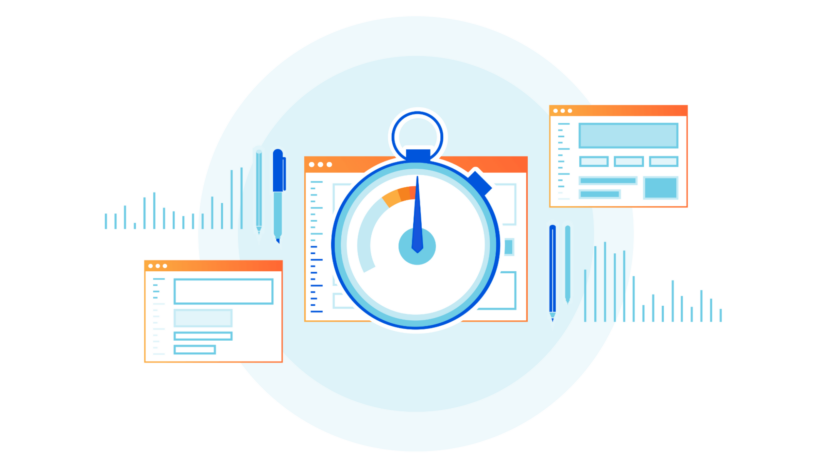Bu makalede, iPerf aracı ile ağ performansı ve bant genişliği testlerinin nasıl yapılacağını ayrıntılı olarak inceleyeceğiz. iPerf’in kurulumu, kullanımı, bant genişliği değerlerinin nasıl yorumlanacağı ve iPerf’in hangi durumlarda kullanılabileceği ile ilgili kapsamlı bilgiler sağlayacağız.
iPerf Nedir?
iPerf, ağ performansını ölçmek için kullanılan bir test aracıdır. Özellikle:
- TCP ve UDP protokollerini destekler.
- Bant genişliği, gecikme, paket kaybı gibi ağ performans ölçümlerini yapar.
- İstemci-sunucu modeli ile çalışır.
iPerf, ağ altyapısının optimizasyonu, sorun tespiti ve kapasite planlaması gibi alanlarda sıklıkla tercih edilir.
iPerf’in Kullanım Alanları
iPerf, birçok senaryoda kullanılır. Özellikle:
- Ağ kapasitesi testleri: Maksimum bant genişliğini ölçmek için kullanılır.
- Paket kaybı ve gecikme tespiti: Ağ üzerindeki paket kayıplarını ve gecikmeleri test eder.
- TCP ve UDP testi: Farklı protokoller ile ağ performansını ölçer.
- Wi-Fi bağlantı testleri: Kablosuz ağlarda veri aktarım hızlarını test etmek için kullanılır.
- Veri merkezlerinde ağ performansını ölçme: Bir veri merkezindeki cihazlar arasında ağ performansını ölçerek ağ yapısını optimize eder.
iPerf’in Linux Üzerinde Kurulumu
iPerf’in kurulumu oldukça basittir. Debian/Ubuntu tabanlı dağıtımlar ile Red Hat/CentOS tabanlı dağıtımlar için ayrı ayrı kurulumu ele alacağız.
1. Debian ve Ubuntu Tabanlı Dağıtımlar İçin Kurulum
Debian ve Ubuntu gibi dağıtımlarda iPerf’i şu komut ile kolayca kurabilirsiniz:
sudo apt update
sudo apt install iperf3
iPerf3, iPerf’in üçüncü sürümüdür ve iPerf2’ye kıyasla daha fazla özellik ve daha iyi performans sunar. İndirme işlemi tamamlandıktan sonra, kurulumun başarılı olduğunu kontrol etmek için versiyon bilgisi komutunu çalıştırın:
iperf3 --version
2. Red Hat, CentOS ve Fedora Tabanlı Dağıtımlar İçin Kurulum
RHEL ve CentOS gibi dağıtımlarda iPerf kurulumu için EPEL (Extra Packages for Enterprise Linux) reposunu eklemelisiniz:
sudo yum install epel-release
sudo yum install iperf3
Fedora kullanıyorsanız:
sudo dnf install iperf3
Kurulum tamamlandıktan sonra, versiyonu kontrol etmek için yine şu komutu kullanabilirsiniz:
iperf3 --version
iPerf Kullanarak Ağ Testi Yapma
Kurulum tamamlandıktan sonra, ağ testi için sunucu ve istemci rolleriyle iPerf’i kullanabilirsiniz. iPerf her iki cihazda da yüklü olmalıdır.
1. iPerf Sunucusunu Başlatma
Sunucuyu başlatmak için şu komutu çalıştırın:
iperf3 -s
Bu komut, sunucuyu 5001 portunda dinlemeye başlar. Sunucuya gelecek bağlantıları kabul eder ve istemciden gelen veri akışını ölçer. Varsayılan olarak, sunucu TCP modunda çalışır.
Ayrıca, başka bir port üzerinden dinlemek isterseniz, şu şekilde belirleyebilirsiniz:
iperf3 -s -p 5201
UDP testi yapmak için ise şu komutu kullanabilirsiniz:
iperf3 -s -u
2. iPerf İstemciyi Başlatma
İstemci tarafında, sunucuya bağlanarak test yapabilirsiniz. Örnek olarak, sunucunun IP adresine (5.61.11.61) bağlanarak bir test gerçekleştirelim:
iperf3 -c 5.61.11.61
Bu test sonucunda, istemci ile sunucu arasındaki bağlantının bant genişliği, gecikmesi gibi bilgiler ekrana gelir. Aşağıdaki gibi bir sonuç alabilirsiniz:
Connecting to host 5.61.11.61, port 5201
[ 4] local 192.168.1.10 port 52084 connected to 5.61.11.61 port 5201
[ ID] Interval Transfer Bandwidth Retr Cwnd
[ 4] 0.00-10.00 sec 1.10 GBytes 944 Mbits/sec 0 245 KBytes
Bu sonuçlarda:
- 944 Mbits/sec: Bağlantının ortalama bant genişliği.
- Retr: TCP tekrar gönderme sayısı.
- Cwnd: TCP pencere boyutu.
3. UDP Kullanarak Test Yapma
Eğer UDP protokolü üzerinden test yapmak isterseniz, şu komutu kullanabilirsiniz:
iperf3 -c 5.61.11.61 -u -b 500M
Bu komut, UDP üzerinden saniyede 500 Mbit veri göndermeye çalışacaktır. UDP protokolünde veri kaybı (loss) ve gecikme (latency) gibi bilgiler de raporlanır.
Bant Genişliği Değerleri: Ne Beklemeliyiz?
Bant genişliği testlerinde elde edilen değerler, ağ bağlantısının teorik maksimum kapasitesine yakın olmalıdır. Bu değerler, farklı ağ hızlarına göre şu şekilde yorumlanabilir:
1 Gbps (Gigabit) Ağ Bağlantısı
- Teorik maksimum bant genişliği: 1000 Mbit/s
- iPerf testinde görebileceğiniz değer: 900 – 950 Mbit/s
Gigabit bağlantılarında, ağ donanımının kalitesine ve veri yolundaki tıkanıklıklara bağlı olarak tam 1000 Mbit/s değerine ulaşmak zor olabilir. Ancak 900 Mbit/s ve üzeri sonuçlar, oldukça iyi bir bağlantı kalitesini gösterir.
100 Mbit/s Ağ Bağlantısı
- Teorik maksimum bant genişliği: 100 Mbit/s
- iPerf testinde görebileceğiniz değer: 80 – 95 Mbit/s
100 Mbit/s bağlantılarda, cihazların performansına bağlı olarak yaklaşık %90 – %95 oranında bir kapasite kullanımı normaldir.
Wi-Fi Bağlantıları
Wi-Fi bağlantılarında, fiziksel ortam, mesafe, sinyal gücü ve ağdaki diğer cihazlar bant genişliğini ciddi şekilde etkileyebilir. Örneğin, teorik olarak 300 Mbit/s hız sunan bir Wi-Fi ağı üzerinde iPerf testi yapıldığında, çoğunlukla 150 Mbit/s civarında sonuçlar elde edilebilir.
Örnek iPerf Komutları ile Çıktılar
TCP Testi (Varsayılan)
iperf3 -c 5.61.11.61
Çıktı örneği:
[ 4] 0.00-10.00 sec 1.10 GBytes 944 Mbits/sec
UDP Testi (500 Mbit/s Hedef)
iperf3 -c 5.61.11.61 -u -b 500M
Çıktı örneği:
[ 4] 0.00-10.00 sec 596 MBytes 500 Mbits/sec 0.10% loss
iPerf ile İleri Düzey Kullanım
iPerf’in daha gelişmiş özellikleri ile testlerinizi özelleştirebilirsiniz.
1. Paralel Akışlar ile Test
Ağ kapasitesini daha iyi ölçmek için paralel veri akışlarını test edebilirsiniz. Bu, özellikle çoklu cihazların aynı anda ağı nasıl kullandığını simüle eder. -P parametresi ile paralel akış sayısını belirleyebilirsiniz:
iperf3 -c 5.61.11.61 -P 5
Bu komut ile 5 paralel akış üzerinden ağ performansı ölçülür.
2. Farklı Paket Boyutları ile Test
UDP testi yaparken paket boyutunu değiştirebilirsiniz. -l parametresi ile paket boyutunu belirtin. Örneğin, 512 byte paket boyutunda UDP testi yapmak için:
iperf3 -c 5.61.11.61 -u -b 500M -l 512
3. Test Süresini Belirleme
iPerf testleri varsayılan olarak 10 saniye sürer. Bu süreyi -t parametresi ile değiştirebilirsiniz. Örneğin, testi 60 saniye boyunca yapmak için:
iperf3 -c 5.61.11.61 -t 60
4. iPerf Sunucusunu Arka Planda Çalıştırma
Sunucu tarafını arka planda çalıştırmak istiyorsanız, şu komutu kullanabilirsiniz:
iperf3 -s > /dev/null 2>&1 &
Bu komut sunucuyu arka planda başlatır ve çıktıların ekranda gözükmesini engeller.
Sonuç
iPerf, ağ performansını ölçmek ve bant genişliği testleri yapmak için güçlü ve esnek bir araçtır. TCP ve UDP testleri ile ağ altyapınızın kapasitesini, veri aktarım hızlarını ve gecikme oranlarını tespit edebilirsiniz. Bu rehberde iPerf’in nasıl kurulacağını, kullanılacağını ve gelişmiş test senaryolarını inceledik.